در هر سروری، نظارت بر منابع حیاتی مانند پردازنده (CPU)، حافظه (RAM)، شبکه و فضای ذخیرهسازی، برای اطمینان از عملکرد بهینه و جلوگیری از مشکلات بسیار مهم است. در این راهنما با ابزارهای مختلفی که به شما کمک میکنند تا به طور موثری منابع سرور را مانیتور کنید، آشنا خواهید شد.
ابزارهایی مانند top`، netstat`، duو ابزارهای دیگر، اطلاعات دقیق و جامعی درباره استفاده از منابع سرور ارائه میدهند و به شما امکان میدهند مشکلات را به سرعت شناسایی و رفع کنید.
پیشنیازها
برای دنبال کردن این آموزش، نیاز به یک سیستم عامل مبتنی بر لینوکس دارید که میتواند یک سرور مجازی (VPS) باشد که با SSH به آن متصل میشوید . مثالهای ارائه شده بر روی سروری با اوبونتو 20.04 تست شدهاند، اما باید روی تمام توزیعهای لینوکس کار کنند.
اگر از سرور استفاده میکنید، توصیه میشود که ابتدا راهنمای راهاندازی اولیه سرور را مطالعه کنید تا محیط سرور امنی با دسترسیهای مناسب داشته باشید.
مانیتورینگ فرآیندها و منابع سیستم با Top
top یکی از ابزارهای پرکاربرد و استاندارد لینوکس است که اطلاعات لحظهای از فرآیندها و منابع سیستم ارائه میدهد. برای اجرای آن کافی است دستور زیر را در خط فرمان وارد کنید:
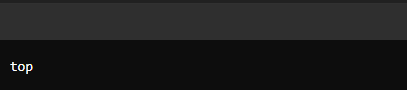
اطلاعاتی که توسط top نمایش داده میشود شامل:
- مصرف CPU و RAM: وضعیت کلی پردازندهها و میزان استفاده از حافظه سیستم.
- فرآیندها: لیست فرآیندهای در حال اجرا و میزان استفاده آنها از منابع.
برای خروج از top، کلید q را فشار دهید یا از ترکیب Ctrl + C استفاده کنید.
htop: نسخه بهبود یافته top
برای یک تجربه کاربری بهتر و بصریتر، ابزار htop توصیه میشود. این ابزار امکاناتی مانند رنگبندی، مرتبسازی بهتر فرآیندها و کنترل بیشتری را فراهم میکند.
برای نصب htop در سیستمهای اوبونتو
سپس با وارد کردن دستور htop، از یک رابط گرافیکی پیشرفته برای مشاهده منابع استفاده کنید:
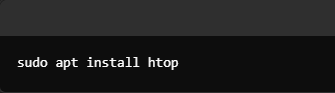
ابزار netstat مانیتورینگ شبکه
ابزار netstat یکی از مهمترین ابزارهای مدیریت شبکه است که برای مشاهده اتصالات شبکه و شنود پورتها استفاده میشود.
نحوه استفاده از netstat
برای نمایش اتصالات فعال شبکه، از دستور زیر استفاده کنید:
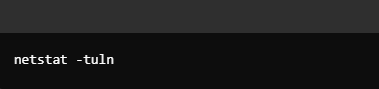
- -t: نمایش اتصالات TCP.
- -u: نمایش اتصالات UDP.
- -l: نمایش پورتهای در حال شنود.
-n: نمایش آدرسها و پورتها به صورت عددی
این ابزار به شما کمک میکند تا وضعیت اتصالات ورودی و خروجی را بررسی کرده و پورتهای باز یا مشکوک را شناسایی کنید.
ابزار du: بررسی فضای مصرفی دیسک
ابزار du (Disk Usage) برای مشاهده فضای مصرفی دیسک توسط دایرکتوریها و فایلها استفاده میشود.
نحوه استفاده از du
برای مشاهده فضای مصرفی یک دایرکتوری خاص، دستور زیر را وارد کنید:
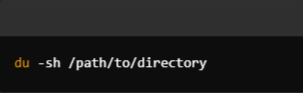
- -s: نمایش خلاصهای از کل فضای مصرفی.
- -h: نمایش خروجی به صورت خوانا برای انسان (human-readable).
این ابزار به شما کمک میکند تا دایرکتوریهای پرحجم را شناسایی کرده و فضای مصرفی را مدیریت کنید.
نتیجهگیری
استفاده از ابزارهای مانیتورینگ منابع سرور مثل top، netstat، du، htop و df به شما کمک میکند تا سرور خود را بهینه مدیریت کنید. با استفاده از این ابزارها، میتوانید منابع مصرفی را کنترل کرده و مشکلات احتمالی را پیش از آن که به بحران تبدیل شوند، شناسایی کنید.
